Apple Music 無法播放的原因與解決方案總結
Barbara Wagner/ 2025-01-02 / iPhone Tips
“我無法播放 Apple Music 歌曲...”“由於某種原因,未顯示下載播放圖標!您是否遇到這些問題? ”如果有 Apple Music 無法播放歌曲,可能會非常不方便且麻煩。
在這篇文章中,我們將以簡單易懂的方式解釋Apple Music 無法播放的原因以及如何處理。如果您想解決Apple Music 無法下載的問題,請參考這篇文章。
第 1 部分. Apple Music 無法播放歌曲的原因是什麼?
如果您無法從 Apple Music 或 Windows 版 iTunes 下載音樂,可能是由於以下原因造成的:
請按照從上到下的順序檢查它們,看看是否有適合您的內容。
1. 無網路連線/連線不良
下載 Apple Music 歌曲需要網路連線。
您可能無法在沒有網路或連線不良的位置下載。
2. PC或智慧型手機不穩定
如果應用程式或瀏覽器崩潰,您的裝置可能會不穩定。
如果在此狀態下從 Apple Music 下載音樂,歌曲可能無法完全下載,下載後也可能無法離線播放。
3.您的PC或設備容量不足
下載歌曲會佔用您裝置上的儲存空間。
如果您的 PC 或 iPhone 上沒有足夠的儲存空間,則可能沒有足夠的空間來保存音樂,並且您可能無法下載它。
4. 已在其他裝置上下載(使用相同 Apple ID 時)
下載後,Apple Music 會自動同步到使用相同 Apple ID 的其他裝置。
Apple Music不允許您兩次下載同一首歌曲,因此,如果您在多個裝置上使用相同的 Apple ID,您可能會在其他裝置上下載同一首歌曲。
5. iCloud 音樂庫已關閉
要從 Apple Music 下載歌曲,您需要開啟同步資料庫。 如果關閉此設置,您將無法下載歌曲。
6. Apple Music 的伺服器發生問題。
在極少數情況下,Apple Music 的伺服器可能會出現問題,這可能會幹擾應用程式的使用。在這種情況下,您的下載也會受到影響,並且您可能會在一段時間內無法使用該應用程式。
7. 設備的作業系統已過時
如果您尚未套用最新更新,由於相容性或錯誤問題,您的Apple Music 無法播放 。
8. 歌曲未分發
如果歌曲名稱顯示為灰色,則可能已停止分發,並且Apple Music無法播放或下載該歌曲。通常,專輯中的某些歌曲是預先發行的,而其他歌曲則是稍後發行的。
以上這些是您的Apple Music無法播放與下載的可能原因。具體解決方案在下面第 2 部分介紹。
第 2 部分:如果 Apple Music 無法播放該怎麼辦?
如果您無法在 Apple Music 下載音樂,請嘗試以下解決方案。由於您不知道使用哪種方法來解決問題,因此我們建議從上到下按順序檢查它們。
1. 檢查您的網路連線狀態
Apple Music 下載音樂時請確保您有穩定的網路環境。您可以透過在電腦或智慧型手機上載入網頁來檢查是否可以順利連接到網路。

2. 重新啟動您的電腦或裝置
重新啟動 PC 或 iPhone 將刷新整個系統,並可能解決 Apple Music 無法播放的問題。
3. 嘗試再次登入 Apple Music
重新登入 Apple Music 可能會解決與伺服器通訊或登入的問題,也可能解決Apple Music 無法下載音樂的問題。
4.刪除歌曲並重新下載
如果由於網路問題歌曲下載未成功完成,您可能無法離線播放該歌曲。
在這種情況下,重新下載受影響的音樂可能會解決問題。
5. 將您的裝置更新至最新的作業系統
如果您裝置的作業系統已過時,更新至最新作業系統可能會改善應用程式的操作和效能,並可能解決 Apple Music 無法播放的問題。
6. 確保智慧型手機或 PC 上的可用空間
在下載 Apple Music 之前,請確保您的裝置上有足夠的可用空間。如果空間不足,請嘗試新增更多空間或刪除不必要的資料。
7. 開啟 iCloud 音樂庫
要從Apple Music下載音樂,您需要開啟「同步資料庫」。對於 iPhone 和 Mac,您可以按照以下步驟進行設定。
- iPhone:從“設定”>“音樂”點擊“同步資料庫”
- Mac:點擊 Apple Music 應用程式選單列中的「帳戶」>「音樂」>「設定」>「一般」>「同步資料庫」。
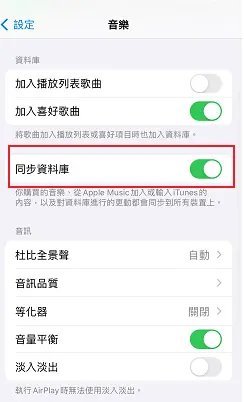
8.檢查Apple Music歌曲的發行狀態
如果 Apple Music 中的歌曲標題呈灰色,則該歌曲可能尚未發布。請檢查發行狀態,因為唱片公司可能已停止發行或僅預發行了專輯中的部分歌曲。
9.檢查Apple Music伺服器狀態
從 Apple 的系統狀態檢查伺服器狀態。如果Apple Music 發生問題,您需要等待它恢復。
如果嘗試上述方法後仍然無法解決Apple Music 無法播放及下載問題,我們推薦下面第 3 部分介紹的專用軟體 [Tenorshare iCareFone] 。
第 3 部分. 一招徹底解決Apple Music 無法播放——使用 Tenorshare iCareFone
Tenorshare iCareFone 是一款可以將 Apple Music 音樂轉換為MP3,並預防Apple Music 資料庫不見,或者iPhone 音樂突然停止等問題的軟體。
Apple Music 音樂通常以 M4A 格式保存,並且存在一些限制,即無法在不付費的情況下播放。此外,如果您使用Tenorshare iCareFone,您就可以將Apple Music音樂轉換為MP3,並輕鬆下載到iPhone等裝置來永久收聽。它還支援批量轉換,因此您可以一次下載播放多首歌曲。
主要特點
- 一鍵解決Apple Music 無法播放
- 高速、無損、批量地將 Apple Music 轉換為 MP3
- 可免費試用音樂轉換(限3首)
- 支援導出Apple Music 播放列表
- 在 iOS 裝置和 iTunes 之間無限制地傳輸音樂
- 一鍵將資料傳輸至 PC/Mac
- 免費iOS資料備份
- 選擇性地選擇備份檔案還原回iOS裝置
-
使用 Apple ID 登入
在主介面上,按一下音樂部分中的「轉換為MP3」。
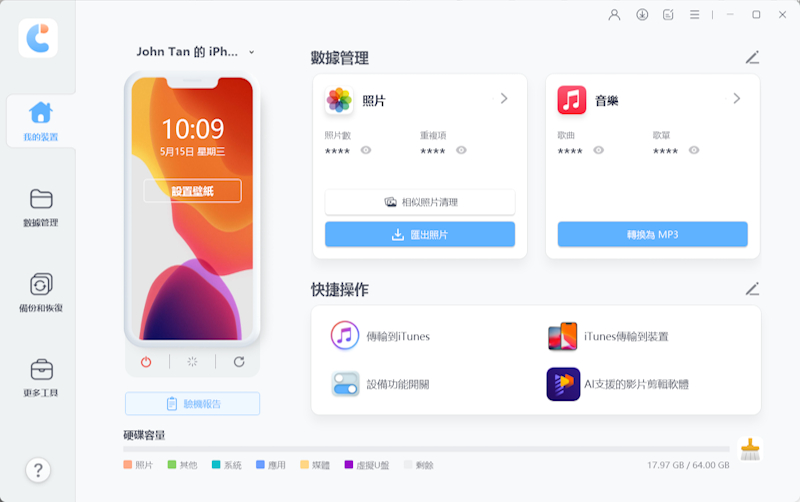
之後,使用右上角的 Apple ID 登入並在主畫面上存取 Apple Music。

注意::帳戶必須在會員有效期限內。如果您的會員資格已過期,您將無法轉換音樂格式。
-
添加歌曲
然後透過前往播放清單、藝術家、專輯等將要轉換的歌曲加入任務中心。
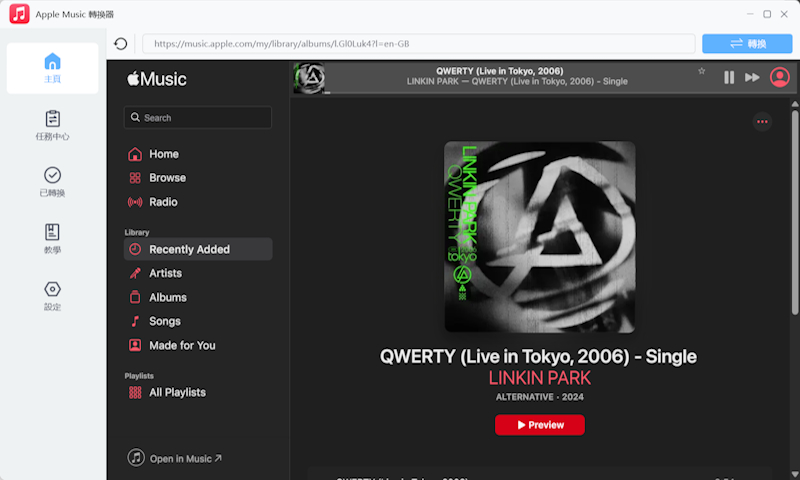
-
開始轉換
您將在任務中心看到已新增的所有歌曲。選擇要轉換的歌曲,然後按一下「開始轉換」開始轉換過程。
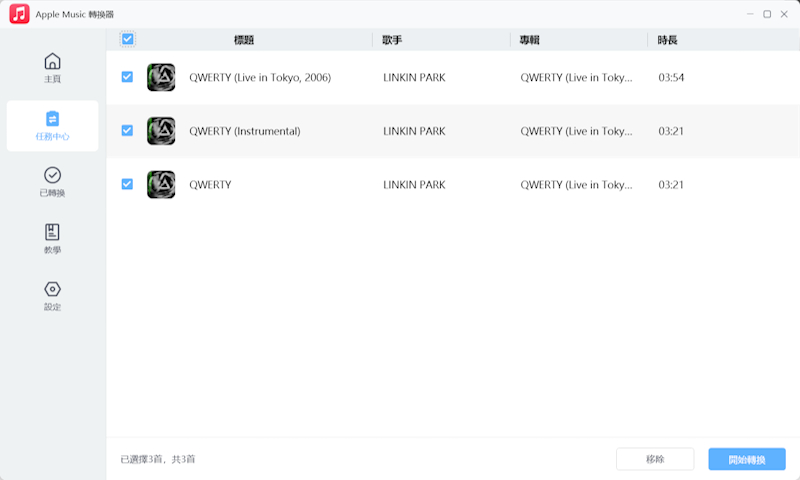
所有轉換後的歌曲將保存在您的電腦上,也可以使用 iCarefone 將其導入到您的iPhone。

第 4 部分:有關 Apple Music 無法下載音樂的常見問題
1. 如何使用Apple Music自動下載音樂?
如果您在手機設定中開啟「音樂」>「自動下載」,透過 Apple Music 新增到您的資料庫的音樂將自動下載到您的裝置。
2. 我可以從 Apple Music 下載多少首歌曲?
您最多可以從 Apple Music 下載 100,000 首歌曲。不包括在 iTunes 上購買的歌曲,可保存的檔案大小最大為 200MB。
3. 下載Apple Music歌曲的步驟是什麼?
請依照以下步驟從電腦上的 Apple Music 下載音樂。
- 1. 開啟 Apple Music 應用,然後將要下載的歌曲加入您的資料庫。
- 2. 根據您使用的設備,請依照以下步驟進行下載。
總結
以上,我們為大家介紹了Apple Music無法播放及下載音樂的原因及解決方法。可能的原因有很多,因此我們建議一一檢查,看看其中是否有適合您的情況。
當您無論嘗試什麼方法都無法下載播放 Apple 音樂甚至iPhone 音樂突然停止時,我們也推出了 Tenorshare iCareFone 工具作為解決方案。您可以輕鬆解決Apple Music 發生問題,同時保持高音質,永久免費地收聽音樂,因此請充分利用它。





